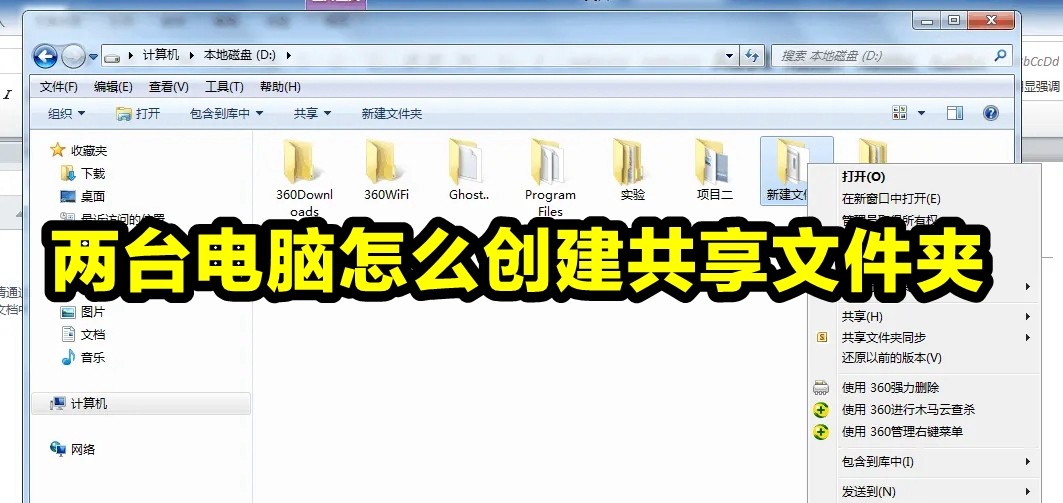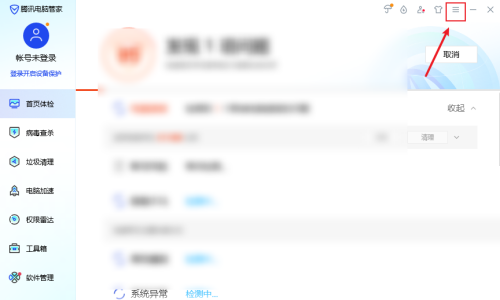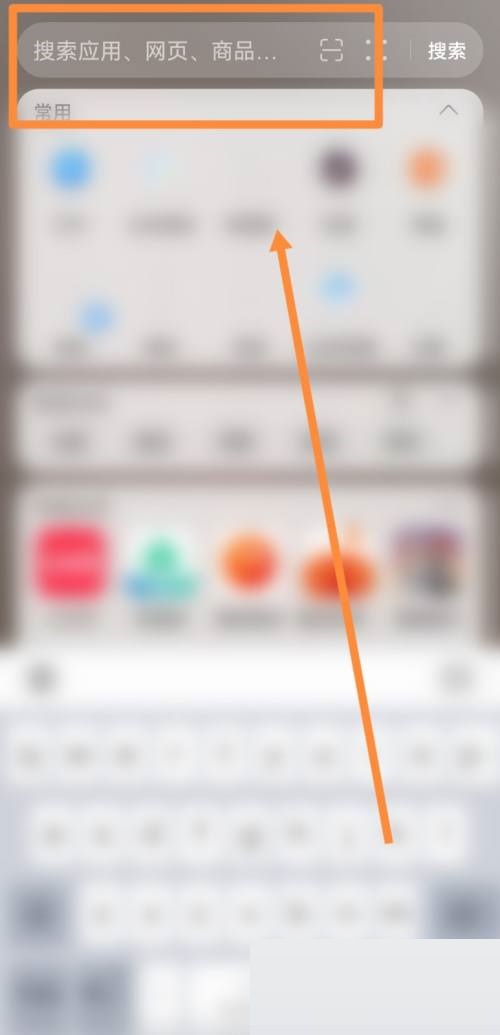电脑提示无法找到脚本文件解决步骤图解
2023-01-10 14:04:57来源:网友整理人气:
电脑提示无法找到脚本文件怎么办?当用户在使用电脑的过程中,经常会碰到电脑提示无法找到脚本文件,而实际上脚本就是程序,一般都是由应用程序提供的编程语言,是使用一种特定的描述性语言,依据一定的格式编写的可执行文件。当用户打开文件程序遇到电脑提示找不到脚本文件的情况,一般只要重启电脑即可解决问题,或者打开任务管理器有问题的启动项关闭即可解决。
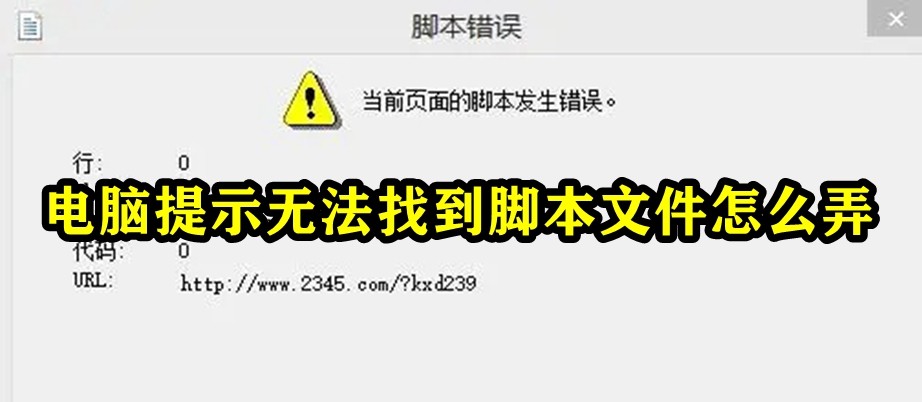
电脑提示无法找到脚本文件解决步骤图解
1、首先,按下键盘“win+r”打开运行。
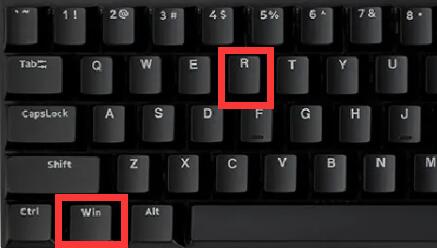
2、接着输入“msconfig”回车运行。
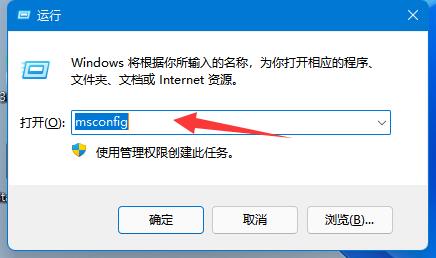
3、然后勾选“诊断启动”,并点击“确定”来重启电脑。
(如果重启后没有问题继续下面的操作,如果还有问题那只能重装系统)

4、重启后没有提示的话,就进入“启动”打开“任务管理器’
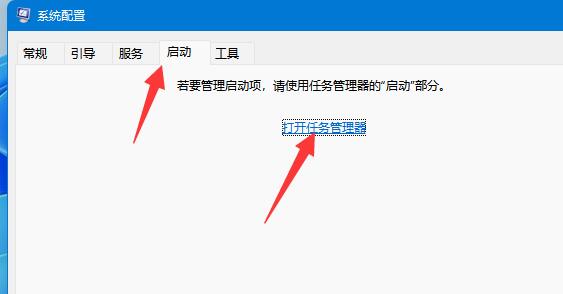
5、最后在其中一个个将已启用的启动项给禁用,看看是哪个有问题,把有问题的启动项关闭即可解决。
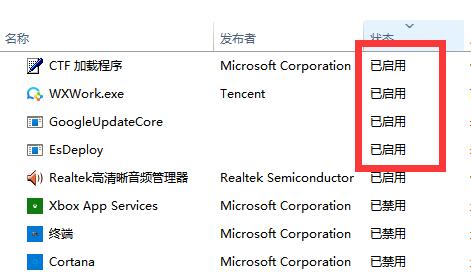
以上就是小编为大家带来的有关于电脑提示无法找到脚本文件解决步骤图解的全部内容。各位小伙伴如果想要了解更多,欢迎继续关注91开心网!